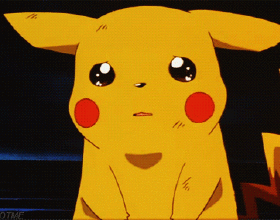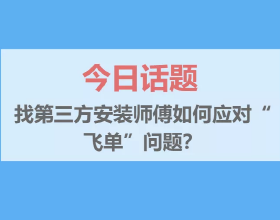哈嘍各位小夥伴們,你們的老朋友小碩又來和大家分享乾貨咯~
Win11釋出在即,恍惚間發現,win10已經發布了有6年的時間了。今天小碩給大家帶來的是win10系統設定中的幾個小妙招,具體都有些什麼內容呢?一起來看下吧~
1.觸控板被關閉,沒有滑鼠怎麼辦?
觸控板是我們在日常使用電腦的過程中經常需要使用的部件之一,在沒有滑鼠或者移動辦公沒有地方放滑鼠的情況下,可以使用觸控板完成大部分操作。但在需要長時間錄入文字的情況下,為避免誤操作,需要關閉觸控板,部分機型可以使用熱鍵一鍵關閉。而沒有熱鍵的機型需要在系統設定內關閉。但是在系統設定內關閉後,尷尬的問題發生了,沒有滑鼠,游標完全操作不了,觸控板打不開了,怎麼辦呢。買個滑鼠?來不及了呀~莫慌,小場面,小碩叫你來解決。
首先,按下鍵盤上的Windows徽標鍵,開啟開始選單。然後按下鍵盤上的Tab鍵(Q鍵左邊)。此時開始選單左上角會出現一個黑色方框,使用方向鍵將黑框移動到設定按鈕,然後按回車鍵即可開啟系統設定。
開啟系統設定後,繼續按Tab鍵,使用同樣的方式將方框移動到裝置選項,按回車鍵開啟。
繼續使用Tab和方向鍵,開啟觸控板選單。
開啟觸控板選單後,使用Tab和方向鍵選中觸控板開關的位置,然後按下空格就可以開啟觸控板啦~新技能Get!再也不用擔心觸控板誤操作被鎖了。
2.所有軟體都變成了黑色背景,是不是顯示器壞了?
小碩最近了解到,有不少小夥伴遇到了上面圖中的問題,不知道是碰到了什麼地方,系統介面一下變得烏漆嘛黑的,顏色十分的奇怪。是不是我螢幕壞掉了?
其實這並非是螢幕故障,而是win10自帶的高對比度模式,強烈的對比色可以提高內容可讀性,對於一些對比度較差的網站和軟體有很好的效果。想要關閉可以按照如下步驟操作哦。
使用win+i組合鍵開啟系統設定,然後點選“輕鬆使用”。
點選左側的高對比度選單,將右側“開啟高對比度”的開關設定為“關”即可。從上圖中也可以看到,高對比度功能是可以透過快捷鍵開啟的,按下左Alt+左shift+截圖鍵即可開啟高對比度,如果不要開啟這個功能,日常使用避免不要碰到這個組合鍵即可。
3.我電腦沒聲音了、沒網了,我該咋辦?
電腦出了問題,卻不知道如何下手?莫慌,win10系統內建了疑難解答模組,可以針對性的查詢並修復部分常見問題,例如上圖,可以直接點選下方的疑難解答,來排查網路故障。但不是所有問題下方都會直接顯示疑難解答按鈕,這時候我們就需要設定中的疑難解答了。
依然是按win+i開啟系統設定,點選“更新和安全”-“疑難解答”,點選右側的“其他疑難解答”,即可開啟疑難解答主選單。
在這裡我們可以看到很多細化的分類,針對機器出現的問題,比如沒聲音、沒網路,或者麥克風無法錄製聲音,直接點選對應的選項,疑難解答程式會立即開始查詢並修復相關的問題。這可是個寶藏功能哦,能省去不少跑售後的時間呢。
以上就是本期的全部內容了,小碩會不定期為大家帶來各種實用技巧的內容的分享,點關注不迷路,咱們下期再見咯~